Setting Router TP Link untuk WiFi Indihome
Beberapa bulan setelah berlangganan Indihome 1 Play 10 Mbps, saya merasa ada yang kurang dari router bawan Indihome, ketika ada perangkat yang pakai jaringan untuk download atau streaming secara full speed, perangkat yang lain tidak bisa terkoneksi ke jaringan internet dengan maksimal. Contohnya untuk main game online seperti PUBG dan Mobile Legend WiFi Indihome terasa lemot, ping-nya besar dan sering lag.
(Baca juga: Setting WIFI Indihome Tidak Lemot Game Online)
Untuk mensiasatinya kita harus membatasi kecepatan maksimal dari WiFi atau disebut juga limit bandwith, tapi sayangnya setting tersebut tidak saya temukan di menu settingan router.
Kita harus membeli router tambahan yang memiliki menu untuk mengatur bandwith wifi, kebetulan saat salah satu e commerce ada yang sedang flash sale router TL-WR840N, setelah saya browsing-browsing ternyata router ini bisa di pakai untuk mengatur bandwidth WiFi.
Setelah saya check out dan bayar router nya, beberapa hari kemudian datanglah router yang ditunggu, saya langsung buka boxnya dan saya coba pasang, tapi masih bingung karena lubang LAN dibelakang cukup banyak dan saya belum tau setting di routernya, setelah saya coba-coba dan browsing-browsing, akhirnya saya berhasil pasang TL-WR840N sebagai router WiFi Indihome dengan langkah-langkah berikut.
Setting Router Bawaan Indihome
1. Login ke Router Indihome
Sambungkan terlebih dahulu komputer atau hp ke jaringan WiFi, buka browser misalnya chrome atau mozilla. Ketikkan http://192.168.1.1
Masukkan username dan password router indihome, jika belum di ganti bisa cek username dan password di bawah:
Username & Password Admin Router Indihome:
Username: admin
Password: admin
username: Admin
password: Admin
username: admin
password: %0|F?H@f!berhO3e
username: admin
password: zep2kjzol
username: admin
password: Telkomdso123
username: root
password: admin
username: telecomadmin
password: admintelecom
username: telecomadmin
password: zep2kjzol
username: root
password: admin
username: admin
password: Dj9@t!n03g4r6#f
username: admin
password: Pq@54r!e8ow&q#u
username: admin
password: Mn@lh4ink9#m
username: admin
password: Yu9j#4a!rth#y
2. Pilih Slot LAN Yang Akan Digunakan Untuk Internet
Di tahap ini kita harus memilih slot LAN yang akan digunakan untuk internet dan di sambungkan ke router TP LINK TL-WR840N.
Masuk ke menu Network > Broadband Settings > Internet Settings
Lihat pada menu LAN Binding, centang pada slot yang diinginkan. Disini saya pilih slot LAN 3 dan LAN 4, jangan lupa terakhir pilih Apply.
Setting TP-LINK TL-WR840N
Pilihan slot LAN yang sudah kita setting tadi adalah LAN 3 atau LAN 4, sebagai contoh disini saya pilih LAN 4 di router Indihome. Sambungkan ke slot WAN (warna biru) di TL-WR840N menggunakan kabel LAN seperti di bawah.
1. Login ke TP LINK TL-WR840N
Seperti biasa, sambungkan dahulu komputer atau hp ke jaringan WiFi, buka browser misalnya chrome atau mozilla.
Ketikkan http://tplinkwifi.net atau http://192.168.0.1
Masukkan username dan password router, biasanya ada di buku petunjuk atau coba cek di bagian bawah router, biasanya ada sticker passwordnya di situ.
2. Setting WiFi TP-LINK TL-WR840N
> Masuk ke Quick Setup, pilih next saja.
> Operation mode pilih wireless router, next.
> WAN connection type pilih Dynamic IP, biar wifi mudah tersambung ke perangkat lain, next.
> MAC Clone, pilih No I do not need to clone MAC Address, next.
> Menu Wireless,
Pada box wireless network name isi nama wifi yang diinginkan.
Security pilih WPA2-PSK Isikan password yang sobat ingin pakai.
Centang Advance Wireless Setting
Mode pilih 11bgn mixed
Channel Width pilih 40 Mhz
Channel pilih yang tidak konflik di sekitar kalian, next.
> Akan muncul halaman konfirmasi seperti berikut.
Jika sudah benar pilih save.
Demikian cara Setting Router TP Link untuk WiFi Indihome semoga sobat bisa praktekkan sendiri di rumah, silahkan di share jika di rasa bermanfaat.


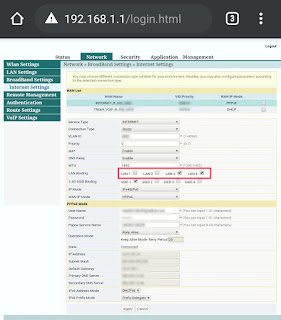

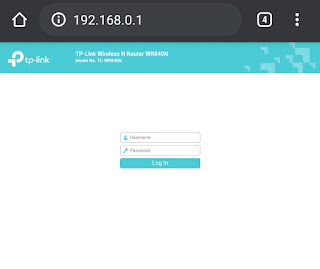


Posting Komentar untuk "Setting Router TP Link untuk WiFi Indihome"